モノレートが閉鎖されてから1か月経ったけど、
結局モノレートに代わるせどりツールはどれに決まったの?
このような疑問を解決していきます。
動画でも説明しているので
是非見てみてください(^▽^)/
この記事を読まれている方はもうご存知でしょう。
2020年6月末で、せどりリサーチツールの代表格である「モノレート」が
Amazonの利用規約に反するという理由で閉鎖になりました。
結果、「モノレート」に頼りきりだったせどらーが引退するという状況に。
それでもしぶとく生き残ったせどらーさんたちが、
「モノレート」に代わるツールをいろいろと調べました。
当ブログでも、「モノレート」以外のリサーチツールを
たくさん紹介して記事にしてきました。
「モノレート」に代わるリサーチツールを模索して早一ヶ月。
個人的には「keepa」が最も良質な代替ツールと感じました。
ということで、この記事では
「keepa」の導入方法から使い方までを徹底的に解説していこうと思います。
この記事を読めば、
完全初心者でもせどりに関するリサーチ方法が理解できますし、
また1からせどりを再開することも可能です。
- 『keepa』とは?
- 『keepa』の導入・設定方法
- 『keepa』のメリット
- 『keepa』のデメリット
- 『keepa』でのリサーチ方法
- 『keepa』利用時の注意点
このような内容でまとめていきます。
『keepa』についての記事をいろいろと読みましたが、
どれも文字が多すぎてよくわからないものばかり。
この記事では、分かりやすく、簡潔に説明していきます。
『keepa』とは?

『Keepa』とは、
Amazon内で販売されている商品の価格変動を自動で追跡してくれるツールです。
また、設定した商品が希望の価格まで下がったときに、
リマインドの通知をメールやSNS等で受け取る事もできます。
基本的にはせどらー用ツールではない
モノレートが利用出来たときから、『keepa』の知名度はある程度高かったです。
ですが、『keepa』の基本的な使い方はせどり用のリサーチツールではありません。
事前に希望購入価格やタイムセール情報を登録しておいて、
ほしい商品の値段が下がったり、セールに売り出されると、
メールなどでアラート通知をしてくれるというのが主な使い方。
なので、せどらー用リサーチツールである
「モノレート」と比較すること自体が間違っているんです。
『Keepa』の利用方法は2種類ある
『Keepa』には2種類の使い方があります。
2種類の方法があります。
ここについても、後で詳しく解説していきます。
『keepa』の導入・設定方法
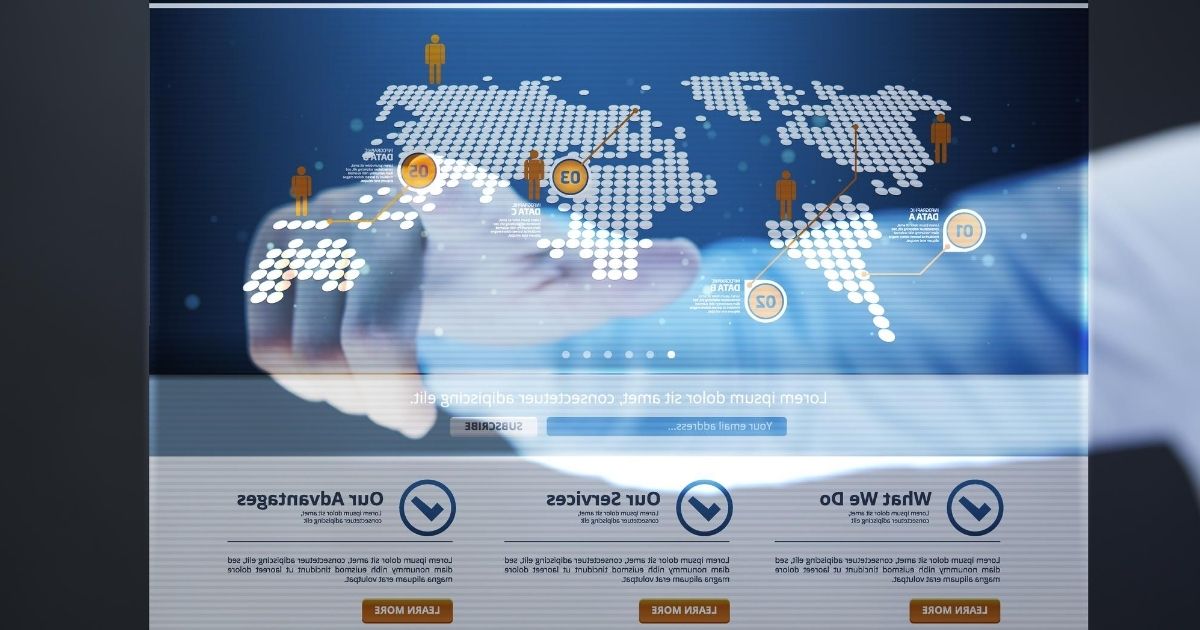
まずは『Keepa』をインストールしていきます。
『Keepa』はブラウザの拡張ツールなので、
パソコンにインストールしないと使用できません。
『Keepa』の導入

見覚えのあるブラウザを使えばいいですが、何かと拡張機能が優秀な
「Google chrome」を選んでおくのが無難ですね。
パソコンやスマホにGoogle chromeが搭載されていない場合は、
まずchromeをインストールからKeepaをインストールして登録する、
という手順になります。
「Google chrome」の拡張機能から『Keepa』を選び追加していきます。
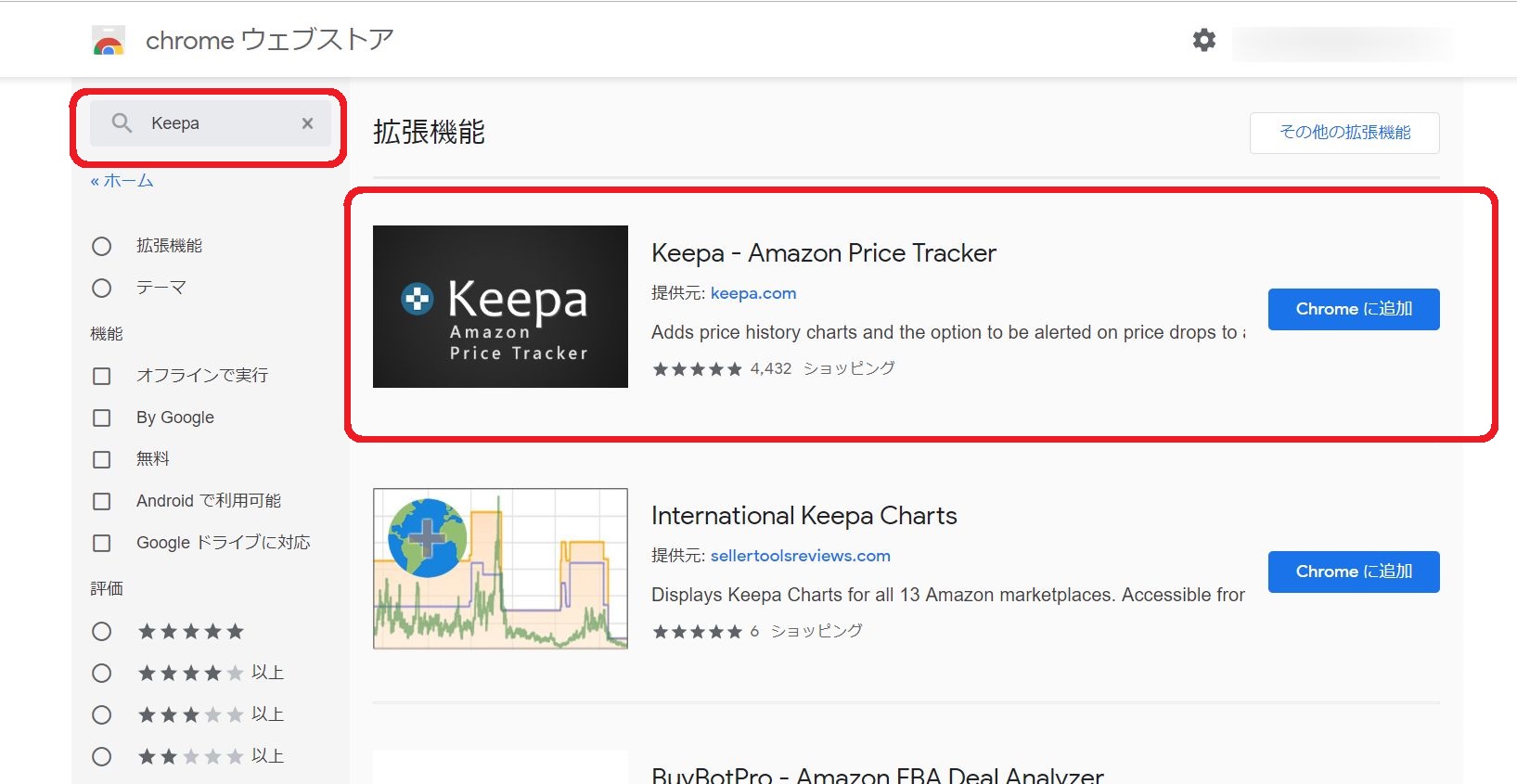
追加が出来たら、「Google chrome」のツールバーに表示されます。

これで、『Keepa』の導入は完了です。
『Keepa』の設定
海外製ツールですので、初期表示のままだと英語です。
日本語表示するための初期設定と、ログイン方法を紹介。

『Keepa』のサイト右上で言語変更が出来るので、日本語を選択。

また、全ての機能を使うにはログインが必要なので
まずはアカウント作成からしましょう。
『Keepa』のサイト右上のログイン/アカウントの登録をクリック

メールアドレスから登録も出来ますが、
Amazonアカウントでも登録できるので気軽に登録しておきましょう。
『keepa』のメリット

ここからは、『Keepa』のメリットを紹介していきます。
『Keepa』を使う大きなメリットは、主にこの3点。
それぞれ解説していきますね。
価格推移のグラフが閲覧できる
この機能はユーザー登録をする必要が無く、
『Keepa』をインストールするだけですぐに利用することができます。
この線は
この3つを表すグラフ。
Amazonの商品ページで価格推移のグラフが閲覧できる

『Keepa』をブラウザの拡張機能に導入すると、
Amazonの商品ページで自動でグラフが表示されます。
モノレートは、商品ごとに商品名やASINコードをコピーして貼り付けて、
商品を検索するという面倒な作業がありました。
わざわざ『Keepa』にアクセスして検索する必要がないので、
商品のリサーチ効率が格段に上がります。
トラッキング機能で価格設定をしたら通知してくれる
「モノレート」と『Keepa』の大きな違いとして
トラッキング機能を使用して目標金額を設定。
すると、目標金額を下回ったときにメールやSNSで通知を受け取ることができます。
タイミングよく仕入れるには、このアラート機能の利用が必須です。
『keepa』のデメリット
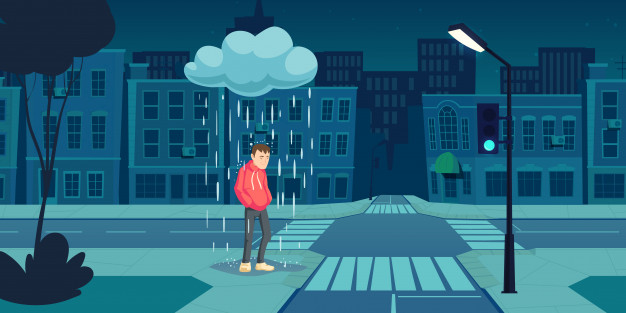
『Keepa』には「モノレート」にはないメリットがあり、
リサーチツールとしては非常に優秀。
ただし、利用するにあたってデメリットもあるので、そこもしっかりと紹介しておきます。
1つずつ解説していきます。
有料プランじゃないと全機能が使えない
『Keepa』は、以前は全ての機能を無料で使うことができました。
ですが『2019年3月頃に一部の機能が有料化』されたため、
無料プランのままでは表示されないグラフが存在します。
ちなみに、
有料プランは月額1,900円
chromeやFirefoxなどのブラウザでしか使用できない
『Keepa』は、ブラウザの拡張機能。
さらに、どのブラウザでも使用可能というわけではなく、
以下の4つのブラウザでしか使えません。
『keepa』でのリサーチ方法
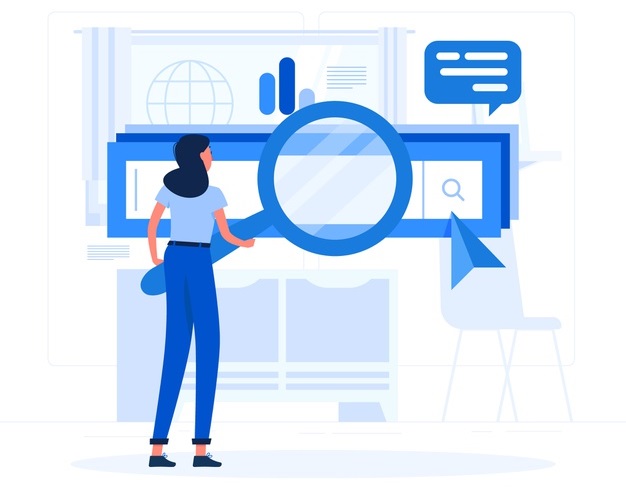
先ほども説明したとおり、
『Keepa』はサイトから使う方法と、ブラウザの拡張機能で使う方法の2種類があります。
個人的にはブラウザの拡張機能での使用がおすすめ。
とはいえ、PCが使えない状況では、
スマホから『Keepa』のサイトにアクセスしてのリサーチになるので
どちらのパターンも両方解説していきます。
『Keepa』サイトからリサーチする方法
まずは、ブラウザにて『Keepa』のサイトからリサーチする方法。
『Keepa』のサイトを開いて

メニューの虫眼鏡マークをクリックし、
検索したい商品のキーワード、またはASINを入力しましょう。
すると、以下のようにランキングの推移情報が確認できます。
ランキングだけを表示させるように、
右側のメニューの「売れ筋ランキング」をONにすればOKです。
また、推移を見たい対象期間も、右下のメニューで1日~1年以上の期間で指定可能です。
『Keepa』拡張機能でリサーチする方法
上で解説した導入方法で『Keepa』を拡張機能として使えます。

Amazonで商品ページを開くたびに、
ページ下部にランキング情報や、価格推移が表示されるようになります。
『keepa』利用時の注意点

この記事では、
『Keepa』の導入方法や、リサーチ方法を解説していきました。
最後に、『Keepa』を活用していく上での注意点を
2つ紹介して終わりにしようと思います。
拡張機能による表示速度の低下
拡張機能は、わざわざ『Keepa』のサイトを開いたり
ASINをコピペする手間を省けて非常に便利ですが、
その分、Amazonの商品ページを開く(読み込む)のに少しだけ時間がかかります。
極端に遅いと感じるほどではないですが、
PCのスペックによるものなので
ページの表示速度が遅くてもどかしさを感じるようなら
拡張機能ではなくサイトから検索の方がいいですね。
トラッキング機能の通知は最安値とは限らない
トラッキング機能は便利ですが、
最安値の通知が届いたとしても、確実に最安値である保証はありません。
通知が来た金額よりも、更に金額が下がり続ける可能性も当然あります。
なので、通知が届いたタイミングで即購入するのは得策ではないんです。
様子をみて、今後の価格変動を予測して仕入れることで
勉強にもなり、ライバルと差をつけることが出来ますよ。






